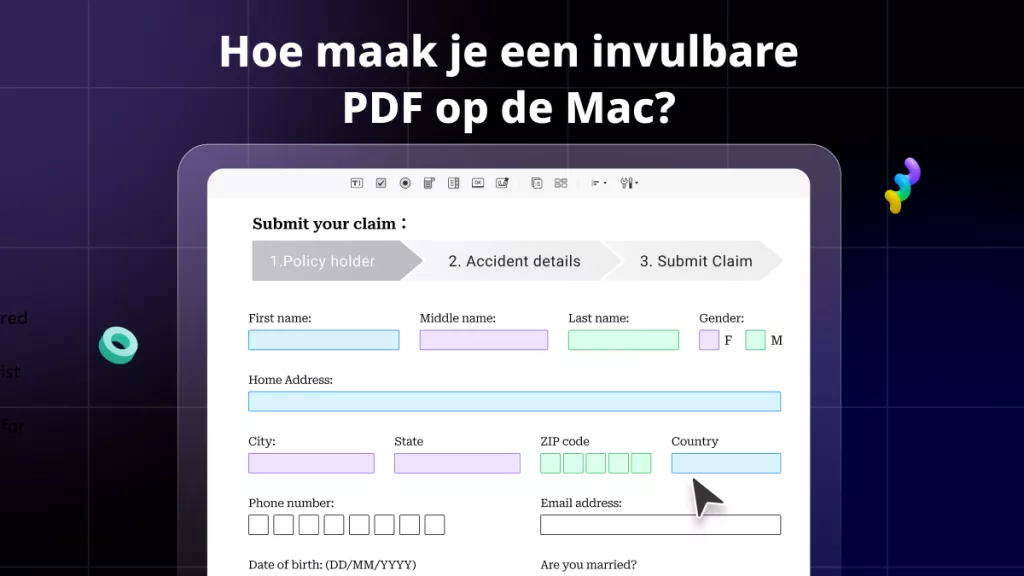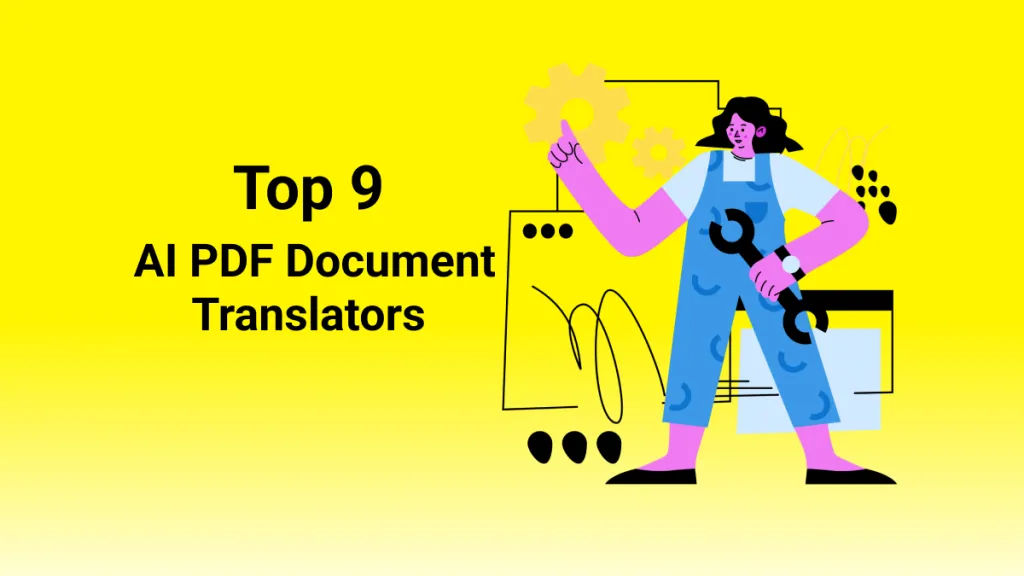Als u met PDF-documenten werkt, zult u ongetwijfeld hebben gemerkt hoe lastig het is om ze te beheren zonder online tools. PDF is een geweldig formaat, maar het probleem is dat het lastig is om de bestanden te bewerken of er andere taken mee uit te voeren. U hebt krachtige bewerkingstools nodig om ervoor te zorgen dat u de documenten kunt aanpassen aan uw wensen. Een van de tools die u kunt gebruiken is Adobe PDF Editor voor Mac . Hiermee kunt u PDF's ondertekenen, invullen en delen. Omdat u echter geen tekst kunt bewerken met Adobe PDF Editor voor Mac Free, moet u UPDF Editor voor Mac gebruiken, waarmee u alle bewerkingen zonder beperkingen kunt uitvoeren.
Het beste alternatief voor Adobe PDF Editor op Mac
UPDF - PDF-editor voor Mac is het beste alternatief voor de gratis Adobe Editor voor Mac. Hiermee kunt u alle gewenste bewerkingen uitvoeren. In tegenstelling tot de gratis downloadbare Adobe PDF Editor voor Mac kunt u de PDF-tekst bewerken door tekst aan uw document toe te voegen of te verwijderen. Bovendien kunt u de tekst aanpassen aan uw wensen. Afbeeldingen kunt u gratis bijsnijden, toevoegen, vervangen of verwijderen.
Windows • macOS • iOS • Android 100% veilig
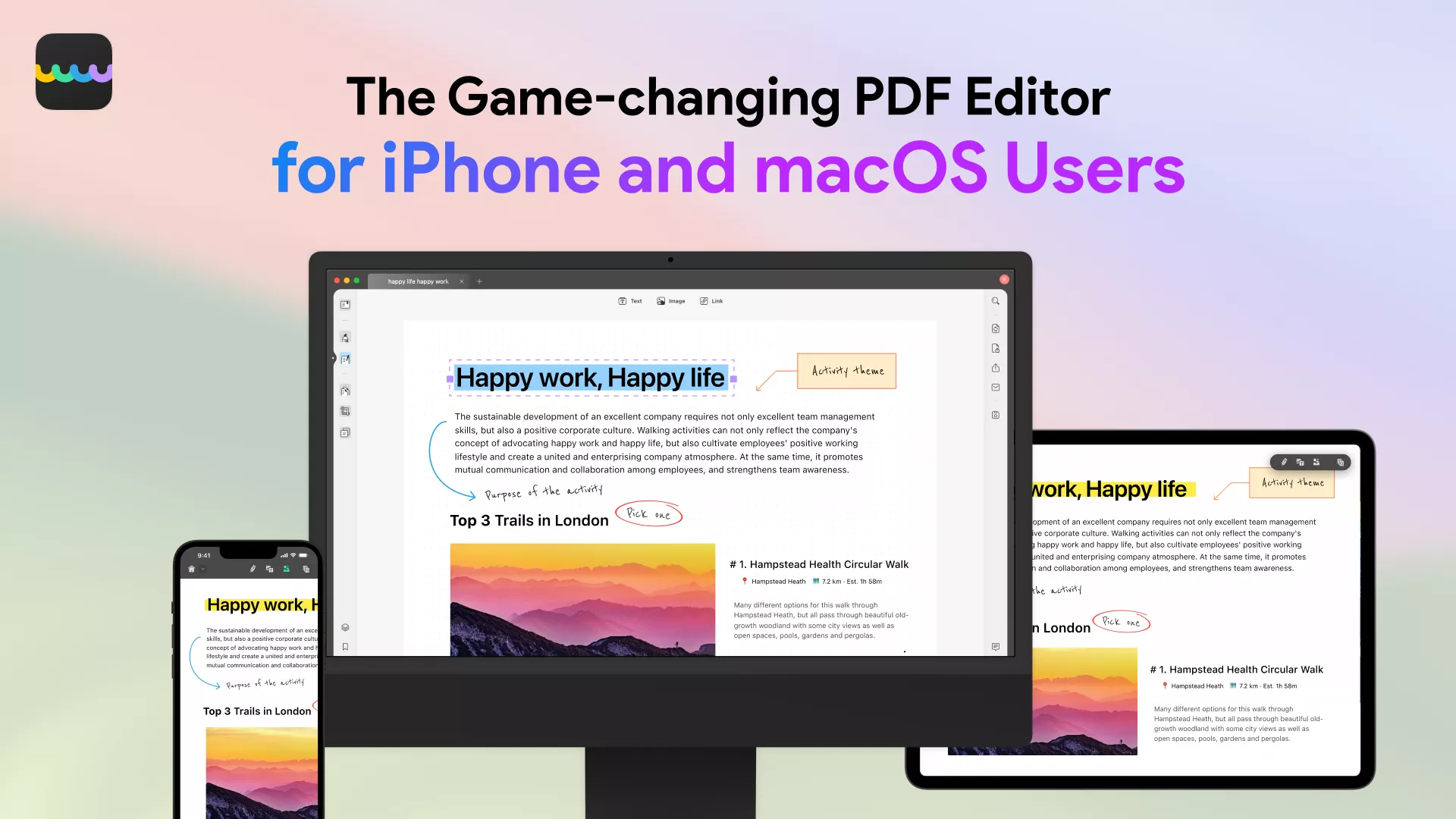
Met de tool kunt u ook PDF-bestanden lezen en bekijken. Als u graag aantekeningen maakt in PDF's, kunt u met de tool uw bestand doorhalen, markeren, notities maken en onderstrepen. Met UPDF Editor voor Mac kunt u uw PDF ook ordenen door pagina's te vervangen, uit te pakken, in te voegen of te verwijderen. Dit is iets wat u niet kunt doen met Adobe PDF Editor Mac Free.
De UPDF-editor beschikt over geavanceerde OCR waarmee u gescande PDF-documenten kunt bewerken. Dit zijn documenten die door de scanner zijn gemaakt. Deze functie zorgt voor een snelle en nauwkeurige bewerking. Wilt u de toegang tot uw PDF-documenten beperken, dan kunt u met behulp van de editor machtigingen en wachtwoorden instellen.
PDF-documenten handmatig of digitaal ondertekenen is ook mogelijk met de UPDF-editor. Deze functie is vooral handig als u veel professionele PDF-bestanden op uw werkplek gebruikt. U kunt de bestanden direct ondertekenen en delen met de juiste personen. Daarnaast kunt u uw PDF-bestanden converteren naar alle andere bewerkbare formaten, waaronder XML, Word, PPT, Excel en tekst- en afbeeldingsversies zoals GIF, PNG, BMP en JPG. Met de tool kunt u deze bewerkbare bestandsformaten ook terug converteren naar PDF.
Je hebt gratis toegang tot alle functies van de UPDF-editor, in tegenstelling tot Adobe PDF Editor Mac Free, waar je beperkte functies hebt. Het helpt je ook om bewerkingen snel uit te voeren, wat een enorme tijdsbesparing oplevert, vooral als je veel PDF-documenten verwerkt.
Hoe u Adobe PDF Editor Mac-alternatief gebruikt om PDF te bewerken
Volg deze eenvoudige stappen om PDF te bewerken met de UPDF-editor voor Mac.
Stap 1. Ga naar de bewerkingsmodus
Begin het proces door de UPDF-editor te downloaden en te installeren op uw Mac. Zodra de installatie voltooid is, start u de editor en klikt u op de knop 'Bewerken' in de linkermenubalk.
Het UPDF-bestand gaat in de bewerkingsmodus en toont de bewerkingswerkbalk met onder andere 'Tekst', 'Afbeelding' en 'Link'.
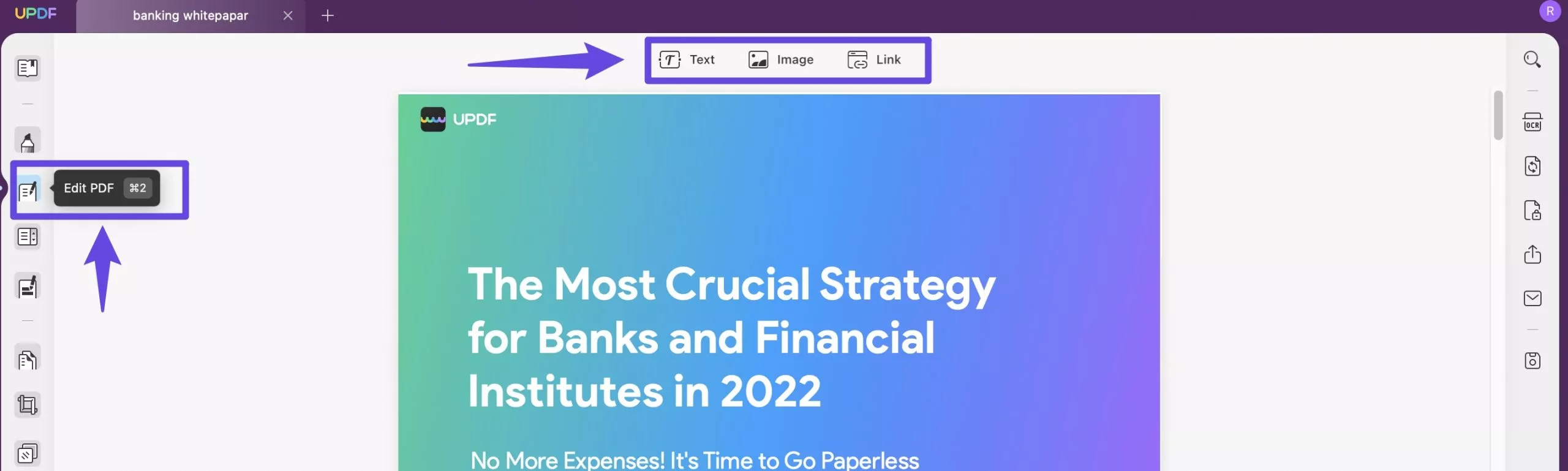
Stap 2. PDF-document bewerken
Wanneer de editor in de bewerkingsmodus gaat, ziet u een paarse rand wanneer u op de tekst klikt. Hier kunt u nu de afbeeldingen en teksten in uw PDF-bestanden bewerken. U voert de bewerkingen op dezelfde manier uit als in een Word-document. De bewerkingservaring is vlekkeloos, eenvoudig en snel. U kunt alinea's en tekst verwijderen, wijzigen en toevoegen. Wanneer u tekst selecteert, kunt u het lettertype, de grootte en de kleur naar wens aanpassen, van vet naar cursief.
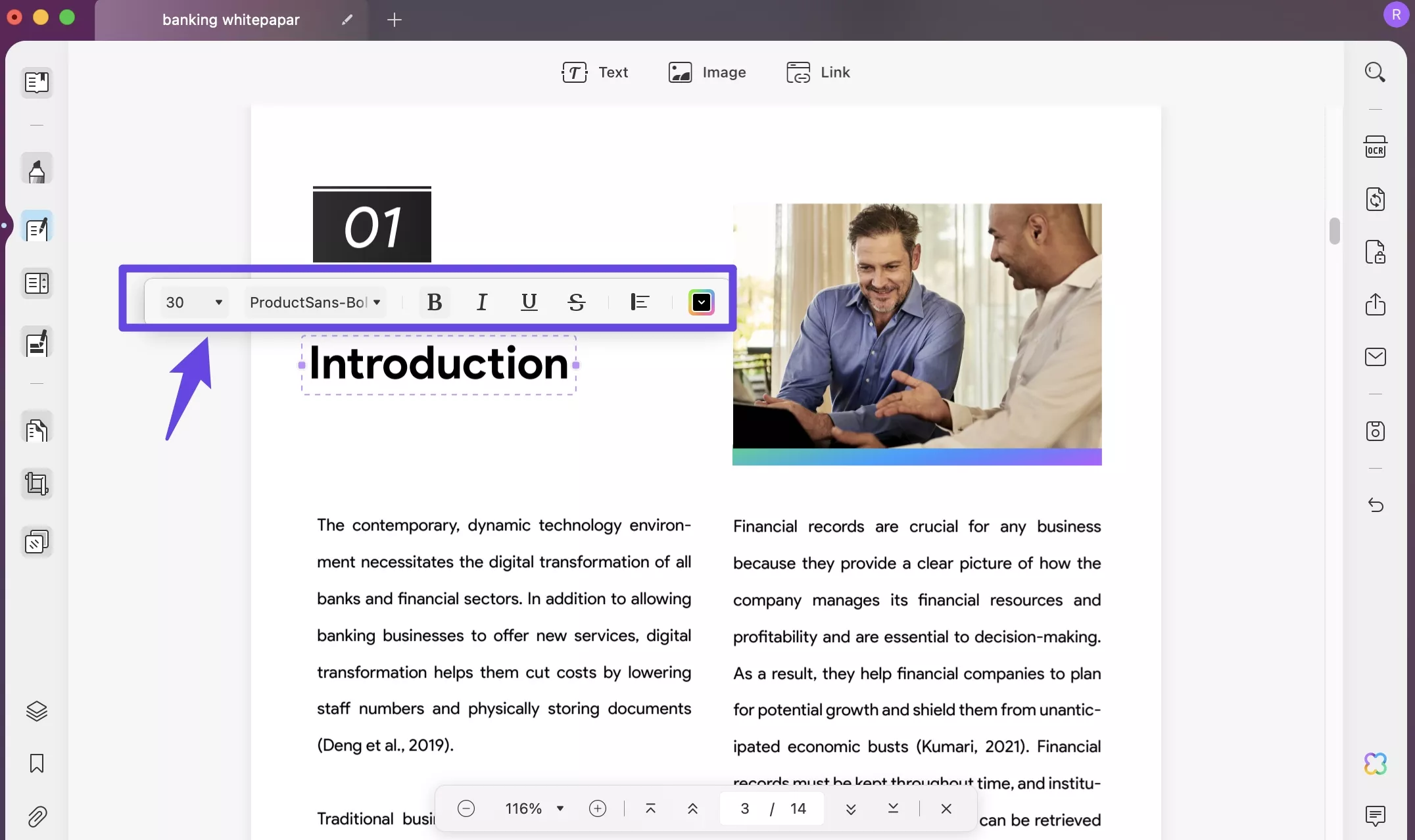
Als er afbeeldingen in uw bestanden staan die u wilt bewerken, kunt u dat nu doen. Voer de bewerking uit door de afbeelding te selecteren en deze vervolgens te extraheren, bij te snijden, te roteren of te vervangen in uw PDF-document.
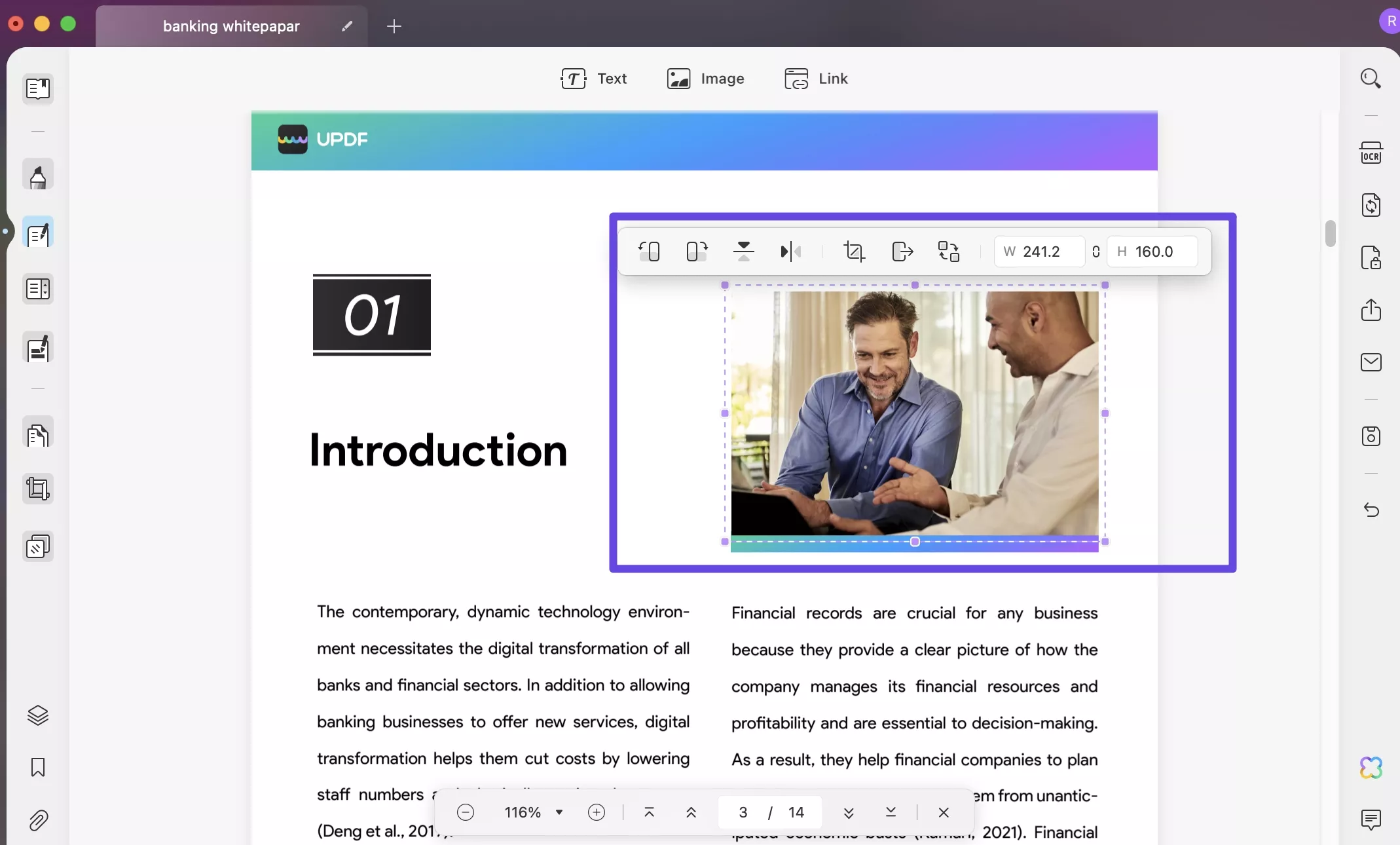
Stap 3. Tekst toevoegen aan PDF
Op de bewerkingswerkbalk vindt u 'Tekst'. Klik erop om tekst toe te voegen. Verplaats de muis en klik vervolgens met de muis naar de positie waar u tekst wilt toevoegen. Vervolgens kunt u een tekstvak toevoegen en de gewenste tekst in uw document plaatsen. U kunt klikken om tekst toe te voegen met unieke tekstsjablonen, zoals kleur, lettertype en andere opties.
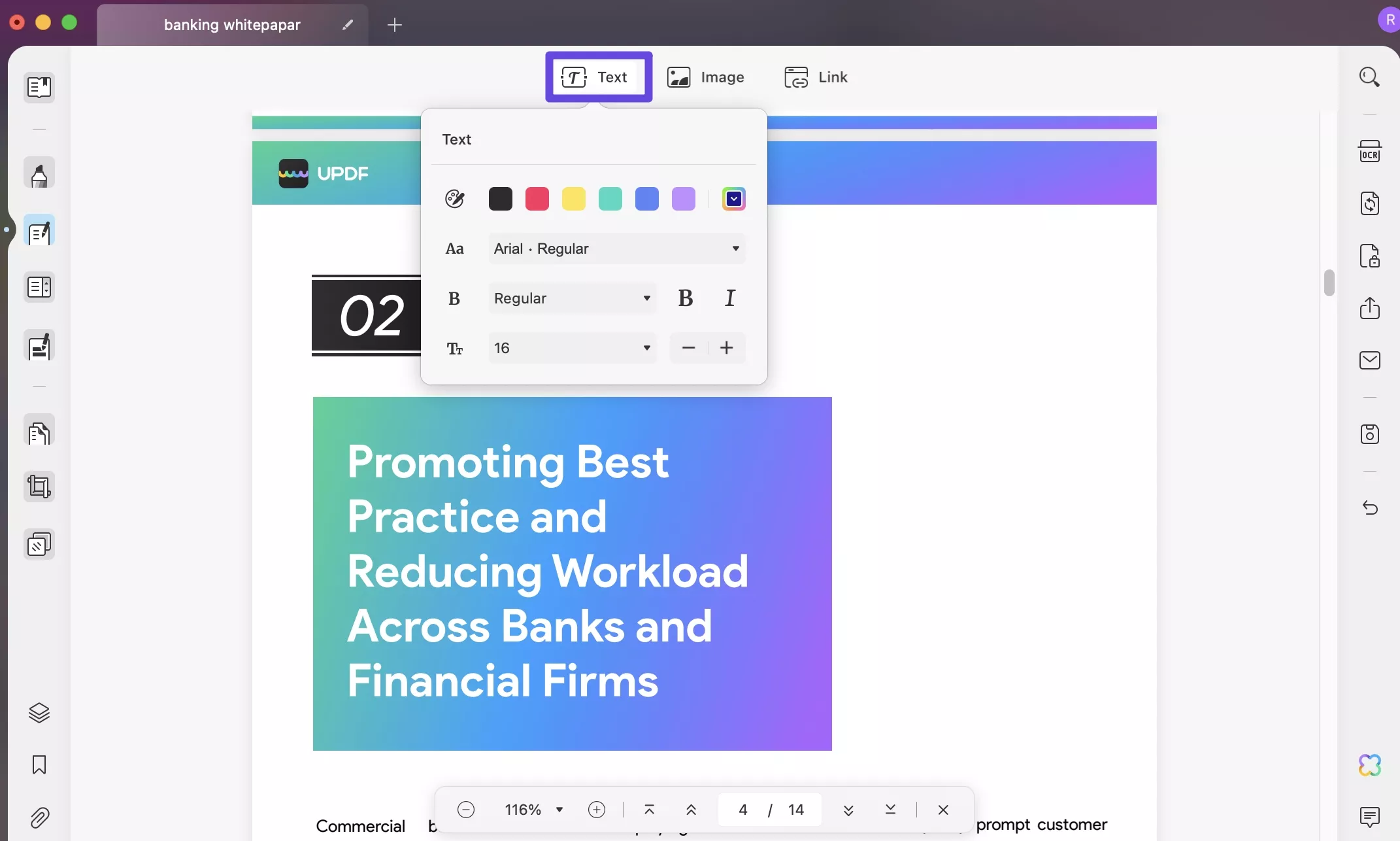
Windows • macOS • iOS • Android 100% veilig
U kunt de review-tutorial ook op YouTube bekijken door op de onderstaande link te klikken.
Introductie van Adobe PDF Editor voor Mac
Met de gratis Adobe PDF Editor voor Mac kun je opmerkingen aan je PDF-document toevoegen wanneer je inlogt. Met deze tool kun je overal in je document plaknotities of tekst toevoegen. Je kunt de inhoud van je bestand ook doorhalen, markeren of onderstrepen. Bovendien kun je met de tekentool alles tekenen wat je maar wilt.

Voor geavanceerdere PDF-bewerkingsfuncties kunt u upgraden naar Adobe Acrobat Pro voor Mac. U krijgt een proefperiode van zeven dagen waarin u uitgebreide bewerkingen kunt uitvoeren door lettertypen te wijzigen, typefouten te corrigeren of nieuwe inhoud aan uw PDF-document toe te voegen. U kunt ook afbeeldingen toevoegen, roteren en verplaatsen, opsommingstekens toevoegen en watermerken en paginanummers invoegen.
Met de gratis proefversie krijgt u toegang tot de OCR-functie waarmee u gescande PDF-documenten kunt bewerken, uw PDF's kunt ondertekenen, uw documenten met een wachtwoord kunt beveiligen en PDF's kunt converteren naar andere bewerkbare formaten.
 UPDF
UPDF
 UPDF voor Windows
UPDF voor Windows UPDF voor Mac
UPDF voor Mac UPDF voor iPhone/iPad
UPDF voor iPhone/iPad UPDF voor Android
UPDF voor Android UPDF AI Online
UPDF AI Online UPDF Sign
UPDF Sign Lees PDF
Lees PDF Annoteer PDF
Annoteer PDF Bewerk PDF
Bewerk PDF Converteer PDF
Converteer PDF Maak PDF
Maak PDF Comprimeer PDF
Comprimeer PDF Organiseer PDF
Organiseer PDF Samenvoegen PDF
Samenvoegen PDF Splits PDF
Splits PDF Bijsnijden PDF
Bijsnijden PDF Verwijder PDF-pagina's
Verwijder PDF-pagina's Draai PDF
Draai PDF Onderteken PDF
Onderteken PDF PDF Formulier
PDF Formulier Vergelijk PDF's
Vergelijk PDF's Beveilig PDF
Beveilig PDF Print PDF
Print PDF Batch Verwerking
Batch Verwerking OCR
OCR UPDF Cloud
UPDF Cloud Over UPDF AI
Over UPDF AI UPDF AI-oplossingen
UPDF AI-oplossingen FAQ over UPDF AI
FAQ over UPDF AI PDF samenvatten
PDF samenvatten PDF vertalen
PDF vertalen PDF uitleggen
PDF uitleggen Chatten met PDF
Chatten met PDF Chatten met afbeelding
Chatten met afbeelding PDF naar Mindmap
PDF naar Mindmap Chatten met AI
Chatten met AI Gebruikershandleiding
Gebruikershandleiding Technische Specificaties
Technische Specificaties Updates
Updates Veelgestelde Vragen
Veelgestelde Vragen UPDF Tricks
UPDF Tricks Blog
Blog Nieuwsroom
Nieuwsroom UPDF Reviews
UPDF Reviews Download Centrum
Download Centrum Contacteer Ons
Contacteer Ons